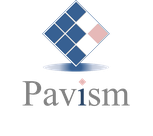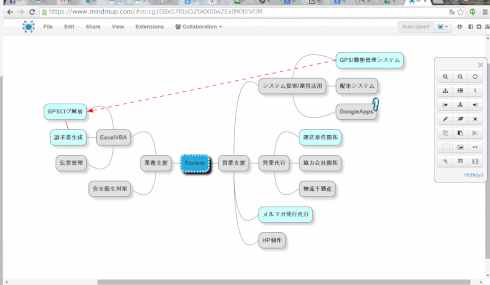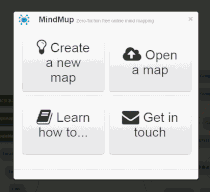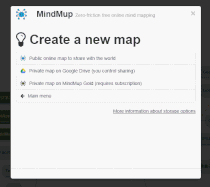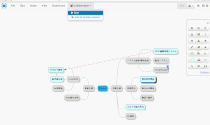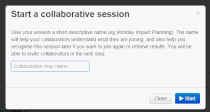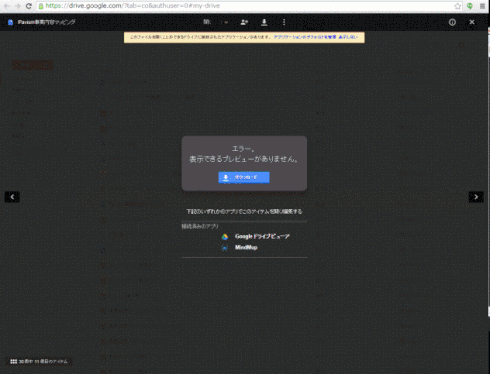Googleドライブで共有可能なマインドマップ 「MindMup」(https://www.mindmup.com/)について、ご紹介します。
「MindMup」、共有が可能なだけではなくて、リアルタイムにマインドマップの編集も可能です。例えば、GoogleHangoutでオンラインミーティングを行う際など、ネット上で議論を行ううえでとても有用なツールだと感じました。
まず、マインドマップについて。
マインドマップとは、思考テクニックの一種。キーワードを樹形図状に配置していくことにより、思考を構造的に視覚化します。テーマを中心に配置、そこから樹形図のようにキーワードを配置していくことによって、以下ふたつの特徴を持った思考構造図が描かれます。
- 中心から遠ざかるほど、細分化し深化したキーワードが配置される。
- 樹形図の枝にあたるキーワードは関連性を持っており、自ずと枝の塊が分類を表す。
マインドマップを使って思考をまとめると、こんがらがっているように思えていた自らの思考が体系的に整理整頓されていきます。また、マインドマップを描くことが新たな気づきを産み、次のアイディアを誘発していく効果を持ちます。
マインドマップもかなり一般的に知られてきた気がします。先日は、とあるアウトドア専門店で登山装備をマインドマップの形で紹介していました。なかなかわかりやすかったですね。
では、「MindMup」(https://www.mindmup.com/)を紹介しましょう。
これは、「MindMup」を利用して作成した、弊社の事業マップです。「MindMup」で作成した元ソースは、以下から確認できます。
https://drive.google.com/file/d/0BxS7RIsCiZbKX0IwZExIM0tEVGM/edit?usp=sharing
ごく素朴なマインドマップですね。
「FreeMind」のような思考の立体性を促すようなビジュアルはありませんし、「XMind」のような完成されたアウトプットもできません。紙と鉛筆で描く、マインドマップ基本そのものです。

白地のマップが生成されました。真ん中に、親ノード(※基点となるキーワードを入力するところ)が選択されました。
後は、ノードを選択して、Tabを押下することで、新しいノードを追加していきます。(※「ノード」とは、キーワードのことと思ってください)

画面右側には、各種操作のパネルが表示されています。機能をざっと説明します。
- 一番上の行
左:拡大表示。
中:縮小表示。
右:親ノードを中心に再表示。
- 2行目
左:ツリーの選択。選択したノード以下の子ノードが選択される。
中:すべての子ノードを選択。
右:同じ階層にあるノードを選択。
- 3行目
左:選択したノードに対し、子ノードを追加。
中:選択したノードと、同じ階層にノードを追加。
右:選択したノードの前に、ノードを追加。
- 4行目
左:選択したノードの編集。
中:選択したノード以下を折りたたむ。
右:選択したノードの削除。
- 5行目
左:コピー
中:貼り付け
右:切り取り
- 6行目
左:カラーパレット。選択したノードの色を変更できる。
中:画像、アイコンの追加。
右:線の追加。選択したノードから、Alt+Clickで指定したノードまで壱阡を追加できる。
- 7行目
左:メモの追加。リンクも追加できます。
中、右はよく分かりません...
マインドマップを作成したら、次は保存と共有設定ですね。

名前を指定して、保存します。
ちなみに、このように保存すると自動保存がOnになるみたいですね。
マインドマップを作成し、保存したらご自身のGoogleドライブを確認してみましょう。

「Pavism事業内容マッピング」が、「MindMup」で作成したマインドマップです。
このように、Googleドライブのマイドライブの直下に保存されます。
ちなみに、Googleアカウントにログインしていない状態では、保存する前にGoogleアカウントが聞かれるそうです。(本例では、GoogleアカウントにログインしたGoogleChromeで作業しています)

共有設定は、Googleドライブの操作に従います。
閲覧者、編集者の両方を、当然選択することができます。
このようにして保存した「MindMup」は、共有が可能です。
当然ながら、共有操作もGoogleドライブの操作に従います。
例えば「MindMup」へのリンクを共有し、そのリンクを受け取った相手がリンクをクリックすると、以下のように表示されます。
ここで、「接続済みのアプリ」から「MindMup」を選択すると表示されます。
ちなみに、「接続済みのアプリ」が表示されるまで、ちょっと時間がかかることがあります。
ドキドキしますが、諦めずに待ちましょう(笑
「MindMup」の特徴はみっつ。
- オンライン上で共同編集が可能なマインドマップであること
- Googleドライブで管理できるマインドマップであること
- 簡単にWeb公開できるマインドマップであること
オフライン(※直接会うこと)での会議/議論/プロジェクト進行をするのではなく、オンライン(※ネット上)でこれらを行う上では、1.のようなツールの価値は極めて高いと思っています。ノマドとかなんとかいうキーワードが徘徊する現代においては、今後この価値は高まることはあっても、低くなることはないと考えます。
2.に関しては、様々なクラウドサービスが乱立する今、今後生き残っていく上で重要な要素かと思います。ITリテラシーの高い一部の人々を除いて、一般の方々にはクラウド界の大樹たるGoogleドライブで管理ができることは、極めて利便性が高いと思います。
3.は1.に近いようで、ちょっと違います。マインドマップというものは、そもそも個人であったり限定された集団の意志をまとめるためのものであって、広く公開するものではなかったはずです。しかし先のアウトドア専門店の例のように、マインドマップが一般化することによって、より一般的&公開的に利用される例は増えていくと思っています。
僕が、一人で思考をまとめる際、アイディアをひねる際は、前述の「FreeMind」を使います。
プレゼンテーションを目的として、見栄えの良いマインドマップを作成する際には、「XMind」を使います。
でも、誰かとプロジェクトを共有し、オンラインだったり、持ち帰りで方向性をまとめていく際には、この「MindMup」は、可能性が高いツールでしょうね。マインドマップに慣れた人には、ちょっと機能が物足りなく感じるかと思いますが、逆に言えばマインドマップを利用したことがない人にでも、マインドマップを直感的に利用し、議論に参加してもらうことが可能な、ぎりぎりな機能ボリュームかと感じました(これ以上、機能が豊富になったらマインドマップ未体験者はついていけない)。
「MindMup」、お勧めです。
ぜひ利用してみてください。
ちなみに、無料ですよ(笑